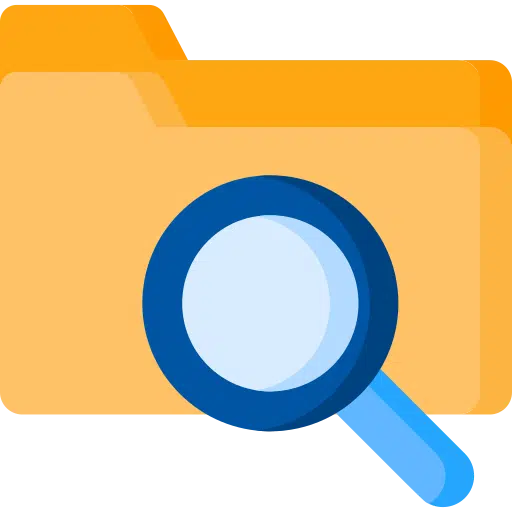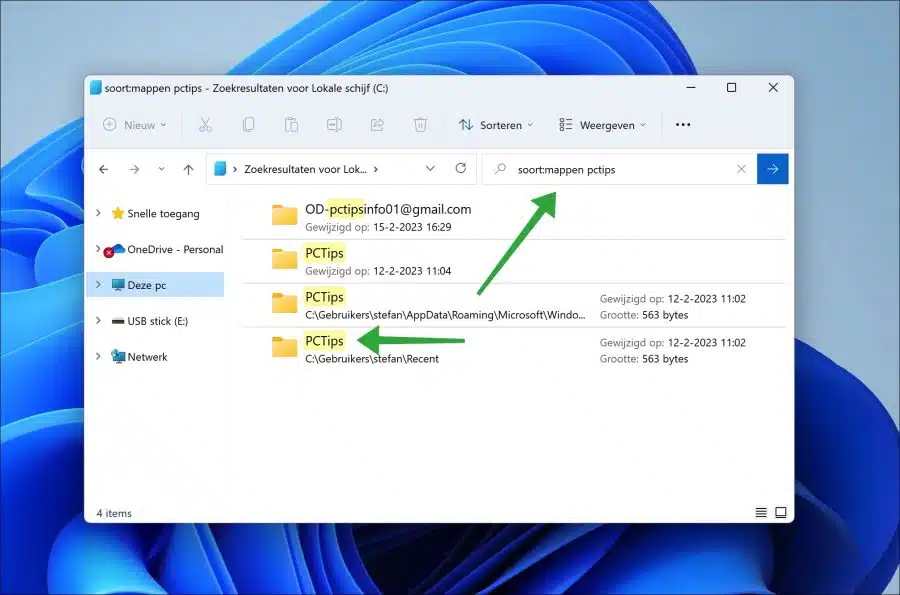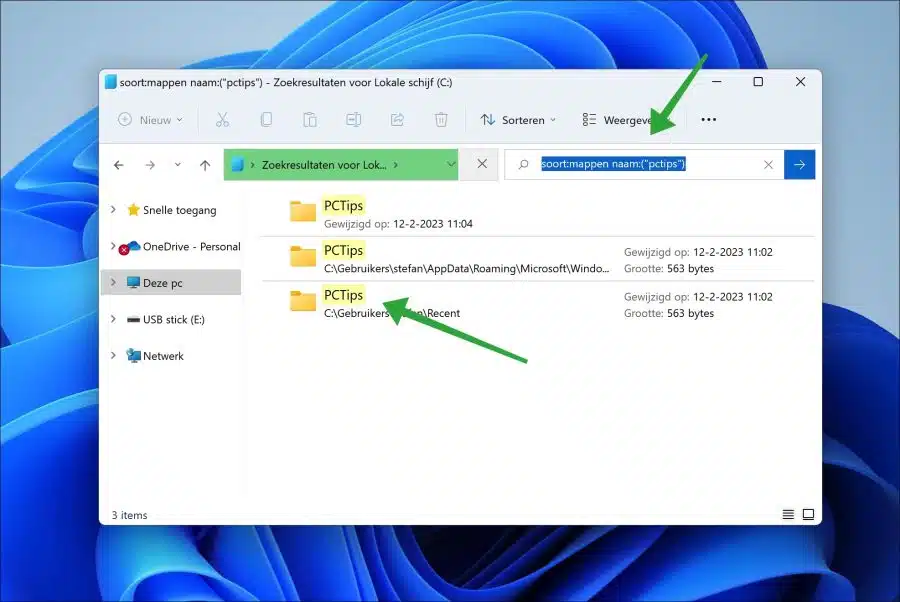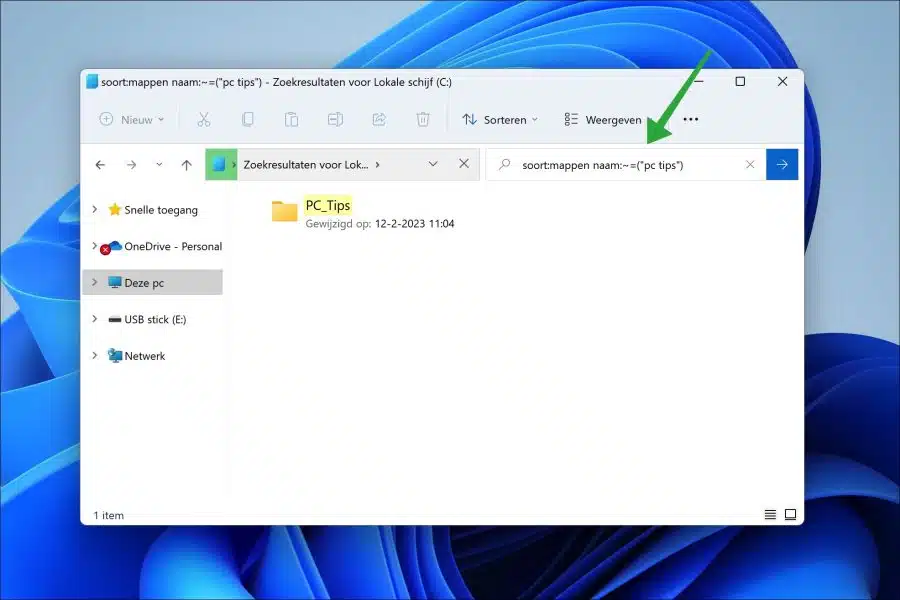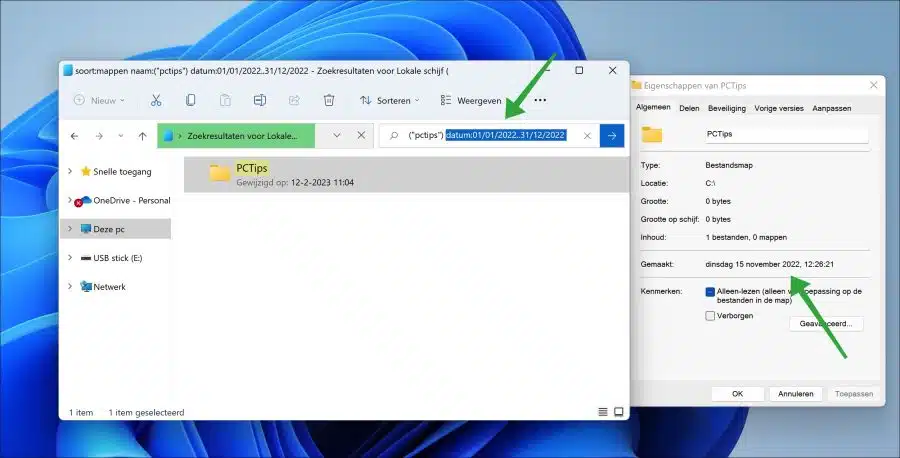Wenn Sie nach einem bestimmten Ordner suchen, können Sie in Windows 11 die erweiterte Suche verwenden, um den Ordner zu finden.
Wenn Sie die Standardsuchoptionen verwenden, werden häufig zu viele Suchanfragen zurückgegeben. Oftmals gibt es auch Dateinamen, die mit den Suchanfragen übereinstimmen. Wenn Sie nur nach einem Ordner mit einem bestimmten Namen suchen, können Sie eine erweiterte Suche verwenden, die nur Ergebnisse mit Ordnern und mehr zurückgibt.
Wie Sie eine erweiterte Suche nach Ordnern durchführen, können Sie in diesem Artikel lesen.
Finden Sie bestimmte Ordner in Windows 11 über die erweiterte Suche
Durchsuchen Sie Ordner mit dem Windows Explorer nach Namen
Wenn Sie den Windows Explorer verwenden, können Sie über das Suchfeld erweiterte Suchen eingeben. Sie können diese Suchvorgänge kombinieren, um die gewünschten Ergebnisse anzuzeigen.
Sie können nur nach Ordnern suchen, die einen bestimmten Namen haben oder einen Teil des Suchbegriffs enthalten.
Öffnen Sie den Explorer. Angenommen, Sie möchten nur nach Ordnern mit dem Namen „pctips“ suchen. Geben Sie dann den folgenden Befehl in das Suchfeld ein.
soort:mappen pctips
„kind:folders“ ist der Befehl, der angibt, dass nur Ordner als Suchergebnisse angezeigt werden sollen, und „pctips“ ohne Anführungszeichen sind nur die Ordner, die „pctips“ enthalten.
Suchen Sie mit dem Windows Explorer nach einem bestimmten Ordner nach Namen
Sie können es noch spezifischer gestalten, indem Sie die Befehle kombinieren. Beispielsweise können Sie den Befehl „kind:folders“ kombinieren, um nach einem Ordner zu suchen, der vollständig mit der Suchanfrage übereinstimmt.
Durch Hinzufügen des Befehls „name:(„search“)“, wie im Beispiel unten gezeigt, erhalten Sie alle Ordner mit diesem spezifischen Namen.
soort:mappen naam:("pctips")
Durchsuchen Sie verwandte Ordner nach Namen mit dem Windows Explorer
Wenn Sie Ordner haben, die Unterstriche oder Bindestriche enthalten, können Sie auch nach diesen Ordnern suchen.
soort:mappen naam:~=("pc tips")
Sie sehen dann Suchergebnisse wie „pc_tips“.
Durchsuchen Sie bestimmte Ordner nach Name und Datum mit dem Windows Explorer
Wenn Sie nach einem Ordner mit einem bestimmten Datum suchen, der in einem bestimmten Zeitraum erstellt wurde, können Sie den folgenden Befehl verwenden.
Sie sehen dann alle Suchergebnisse, die Ordner mit diesem bestimmten Namen enthalten, die zwischen dem Start- und Enddatum erstellt wurden. Bitte beachten Sie, dass dies das Datum ist, an dem der Ordner erstellt und nicht geändert wurde.
soort:mappen naam:("pctips") datum:01/01/2022..31/12/2022
Ich hoffe, dass es dadurch etwas einfacher wird, bestimmte Ordner unter Windows 11 zu finden. Danke fürs Lesen!